Hoc tin hoc van phong o Thanh Hoa
Xin chào các bạn, hôm nay tin học ATC xin chia sẽ đến bạn đọc cách khắc phục lỗi máy in không in được 2 mặt nhé!
1/ Cập nhật driver
Mọi dòng máy in đều có phần mềm riêng cung cấp các tính năng nâng cao khi in ấn của hãng. Và bạn không thể truy cập chúng trừ khi bạn đã cài đặt driver đầy đủ. Do vậy, thiếu driver hoặc driver máy in bị vấn đề nào đó là một trong những lý do phổ biến gây ra sự cố. Tốt hơn hết là bạn nên kiểm tra, cập nhật driver máy in và thử lại lần nữa xem sao.
2/ Thiết lập cách in 2 mặt cho từng ứng dụng riêng lẻ
Nếu vấn đề cũng không phải do driver, khả năng cao là bạn chưa thiết lập in 2 mặt nên mới gặp trường hợp máy in không cho in 2 mặt. Sau đây là hướng dẫn chung dành cho bạn để in 2 mặt cho từng ứng dụng riêng lẻ. (P/S: Nếu gặp lỗi không in được 2 mặt trong Word thì bạn cũng có thể áp dụng cách này)
Bước 1:
Người dùng cần mở tài liệu bạn cần in trong ứng dụng hỗ trợ tương ứng. Ví dụ mình đang mở tài liệu Word để in.
Bước 2:
Tiếp tục, bạn nhấn Ctrl+P để mở cửa sổ in. Hoặc tùy theo ứng dụng đó, bạn có thể mở cửa sổ in (ví dụ như Word là File > Print chẳng hạn).
Bước 3:
Tại cửa sổ in vừa hiển thị, bạn chọn máy in của bạn, sau đó nhấn vào nút Preferences.
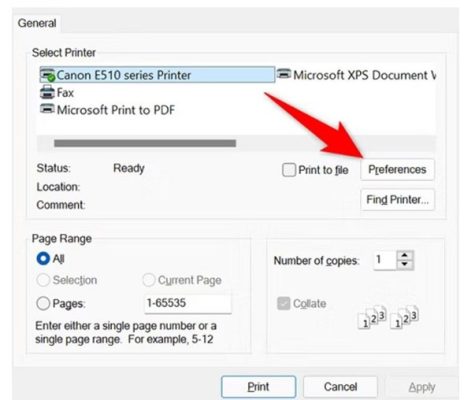
Bước 4:
Tiếp theo, khi tùy chọn in mở ra thì bạn tick chọn vào Duplex Printing (Manual) (In 2 mặt thủ công) > Nhấn OK để lưu lại. Sau khi thiết lập xong thì bạn chỉ cần nhấn Apply > Nhấn Print là hoàn tất quá trình này.
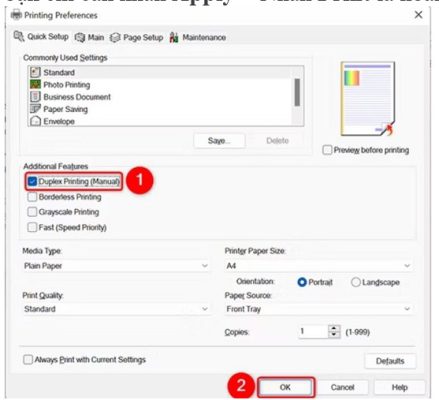
LƯU Ý: Nếu làm theo các bước trên không được, bạn có thể tìm kiếm cách in 2 mặt của từng ứng dụng riêng. Ví dụ, cách in 2 mặt trong Word nhanh chóng là in các trang chẵn trước, sau đó lật lại và in trang lẻ chẳng hạn. Như vậy thì bạn sẽ thực hiện đúng theo nhu cầu của mình hơn nhé!
3/ Thiết lập mặc định in 2 mặt trên Windows 10 và 11
Trong trường hợp bạn không muốn lỗi máy in không in được 2 mặt Win 10/11 xảy ra lần nữa. Bạn có thể cài đặt mặc định in 2 mặt (lúc nào cũng in 2 mặt). Mình thực hiện trên Windows 11 nha.
Bước 1:
Người dùng nhấn Windows + I để mở Cài đặt > Nhấn chọn vào mục Bluetooth & Devices trong danh sách các tùy chọn bên trái.
Bước 2:
Tiếp tục nhấn vào tùy chọn Printers & Scanners ở khung bên phải.
Bước 3:
Trong giao diện thiết lập Printers & Scanners, bạn chọn vào tên máy in của bạn đang dùng.
Bước 4:
Nhấn vào tab Printer Settings > Nhấn chọn Printing Preferences.
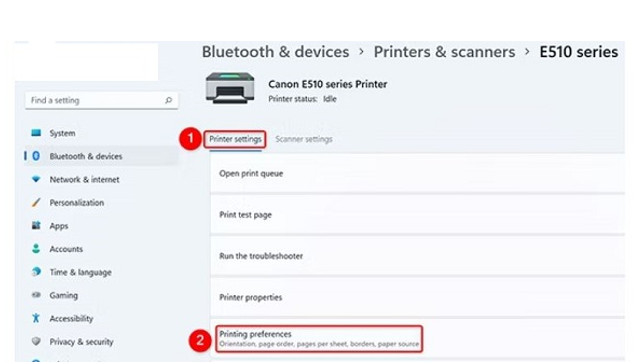
Bước 5:
Tick chọn vào dòng Duplex Printing (Manual) > Nhấn Apply > Nhấn OK để lưu lại là được.
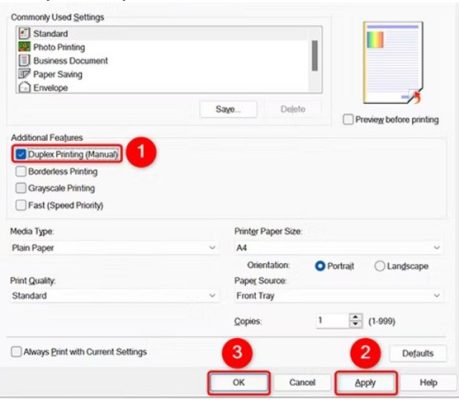
Trên đây là bài viết hướng dẫn cách khắc phục lỗi máy in không in được 2 mặt, tin học ATC chúc các bạn ứng dụng tốt nhé!

TRUNG TÂM ĐÀO TẠO KẾ TOÁN THỰC TẾ – TIN HỌC VĂN PHÒNG ATC
DỊCH VỤ KẾ TOÁN THUẾ ATC – THÀNH LẬP DOANH NGHIỆP ATC
Địa chỉ:
Số 01A45 Đại lộ Lê Lợi – Đông Hương – TP Thanh Hóa
( Mặt đường Đại lộ Lê Lợi, cách bưu điện tỉnh 1km về hướng Đông, hướng đi Big C)
Tel: 0948 815 368 – 0961 815 368

Nơi dạy tin học văn phòng tốt nhất tại Thanh Hóa
Nơi dạy tin học văn phòng tốt nhất ở Thanh Hóa
TRUNG TÂM ĐÀO TẠO KẾ TOÁN THỰC TẾ – TIN HỌC VĂN PHÒNG ATC
Đào tạo kế toán ,tin học văn phòng ở Thanh Hóa, Trung tâm dạy kế toán ở Thanh Hóa, Lớp dạy kế toán thực hành tại Thanh Hóa, Học kế toán thuế tại Thanh Hóa, Học kế toán thực hành tại Thanh Hóa, Học kế toán ở Thanh Hóa.
? Trung tâm kế toán thực tế – Tin học ATC
☎ Hotline: 0961.815.368 | 0948.815.368
? Địa chỉ: Số 01A45 Đại lộ Lê Lợi – P.Đông Hương – TP Thanh Hóa (Mặt đường đại lộ Lê Lợi, cách cầu Đông Hương 300m về hướng Đông).
Tin tức mới
Cách tách đoạn text theo dấu phẩy thành các dòng hoặc các cột trong Excel
Trung tâm tin học ở thanh hóa Trong quá trình làm việc với Excel, bạn
Hướng dẫn cách chèn các ký hiệu toán học vào Word và Excel
Học tin học cấp tốc ở thanh hóa Trong quá trình soạn thảo tài liệu,
Cách dùng Restrict Editing bảo vệ file Word
Học tin học văn phòng tại Thanh Hóa Trong bối cảnh dữ liệu ngày càng
Cách hạch toán tài khoản 641 – Chi phí bán hàng theo Thông tư 99
Học kế toán thuế ở Thanh Hóa Trong hệ thống kế toán doanh nghiệp, tài
Hạch toán lương tháng 13
Hoc ke toan thuc hanh o thanh hoa Lương tháng 13 là khoản thu nhập
Tài khoản 344 theo Thông tư 99
Học kế toán ở thanh hóa Tài khoản 344 theo Thông tư 99 là một
Cách so sánh tài liệu Word bằng Google Document
Học tin học thực hành ở thanh hóa Trong quá trình làm việc với tài
Sửa lỗi khi lưu file Word thì bắt lưu một tên khác
Học tin học ở thanh hóa Khi đang làm việc với Word, không gì gây